治療家や整体師、セラピストに限らず、
専門家がブランディングしようと思ったら
「amazon著者ページが効果的ですよ」
というお話を前回お伝えしました。
信頼され、
優秀というイメージを持ってもらえるので、
新規集客はもちろん
本業全体にもプラスの影響があるということでしたよね。
今回は実際に
どうやってamazonの著者ページをつくるのかの実践編。
全工程を写真で説明していますので、
ぜひご覧ください。
amazon著者ページのつくり方
記事を読んでいただき、ありがとうございます。
一人で集客に悩む治療家やセラピストを、電子書籍づくりで応援している伊東 歩です。
今回の記事では、
amazon著者ページのつくり方についてお伝えします。
著者ページは自動的に作られるものではありません。
わたしは勘違いしていて、
出版したら勝手にできるものだと思ってました…
ブランディングや新規集客にとって効果的な
著者ページ。
せっかく出版した書籍を最大限に活かすためにも、
さっそくつくってみましょう。
その1:著者セントラルに参加する
著者ページをつくるには、
まず、amazonの著者セントラルに参加しなければなりません。
いつもそうなのですが、
amazonのサイトって分かりにくい!
目的のページへの導線が悪すぎる!
なので、著者セントラルのページも、
googleやYahooの検索で「著者セントラル」と入力して探した方が早いです。
すると、このような検索結果になるはずです。↓↓↓
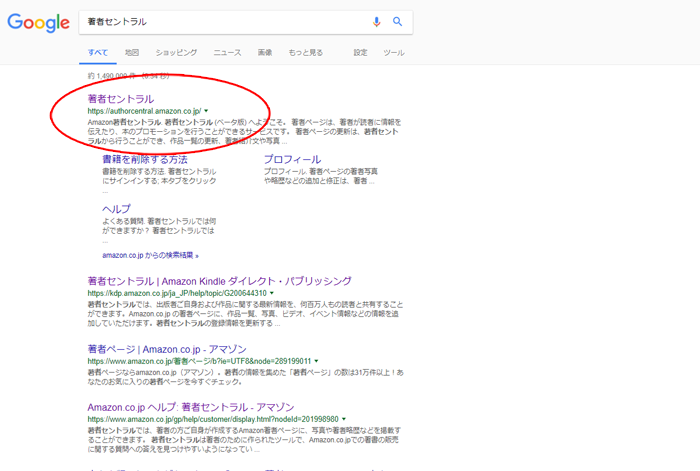
そうしたら『著者セントラル』をクリックして開きます。
amazonの著者セントラルのページに飛びますので
「 著者セントラルに参加する」というボタンを押しましょう。
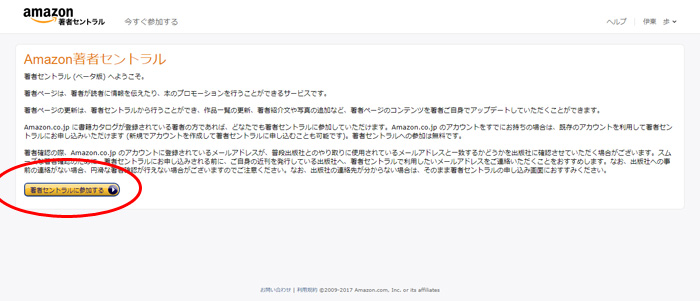
利用規約が出てきますので、
一読して「同意する」を押します。↓↓↓
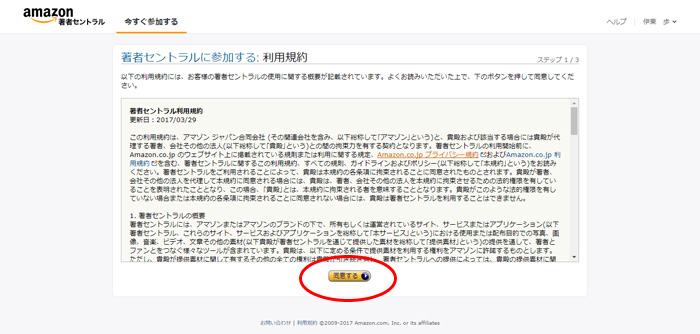
次に、著者名を入力します。↓↓↓

苗字と名前の間に半角スペースを入れて、この部分に入力して、「続ける」ボタンを押します。↑↑↑
すると、書籍の一覧が表示されます。↓↓↓
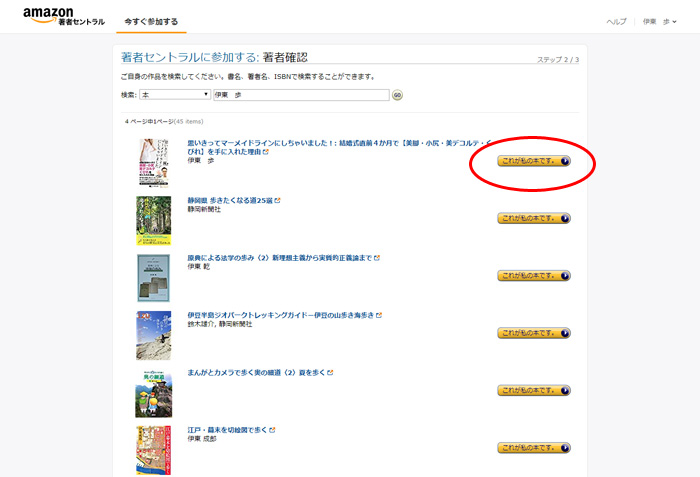
すでにあなたが書籍を出版していれば、ここにあなたの書籍が表示されるはずです。
あなたの書籍を見つけたら、「これがわたしの本です」というボタンを押してください。↑↑↑
もう一度、著者確認されますので、「私です」というボタンを押しましょう。↓↓↓
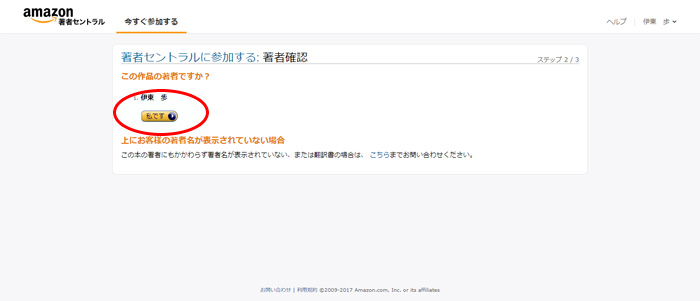
すると、amazonからこのアドレスにeメールが届きますので…↓↓↓

メールの受信ボックスに届いたamazonのメールを開き、
アドレスをクリックします。↑↑↑
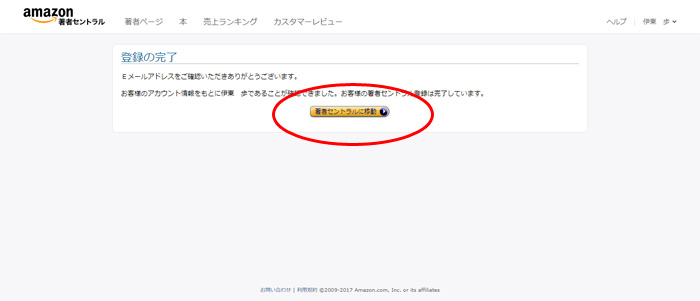
すると、このページに飛びますので、「著者セントラルに移動」ボタンを押しましょう。↑↑↑
これで、プロフィールと写真が著者ページに掲載できるようになりました。
まず、プロフィールから載せましょう。
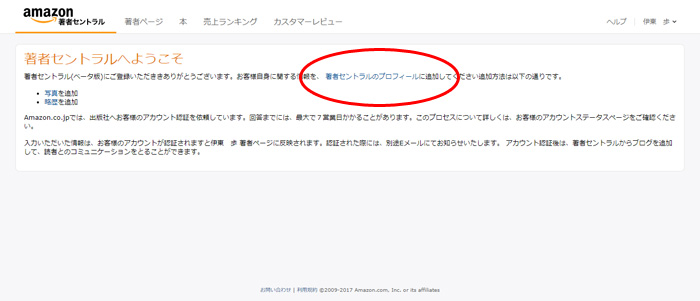
『著者セントラルのプロフィール』をクリックするとプロフィール画面に移動しますので↑↑↑
『略歴を追加』というところをクリックしてください。↓↓↓
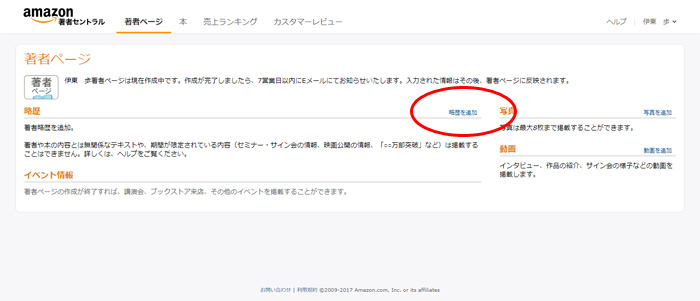
すると、プロフィールを入力できるようになりますので…↓↓↓
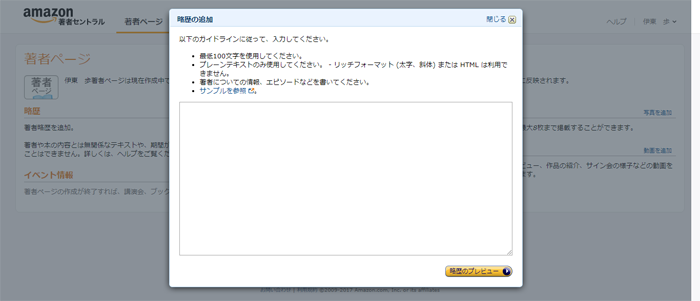
ここに、あなたのプロフィールを書いてください。↑↑↑
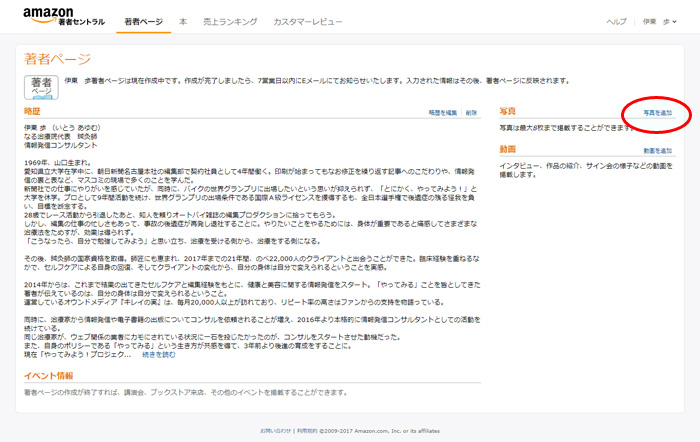
入力すると、上記のようにプロフィールが表示されますので、こんどは写真を載せます。
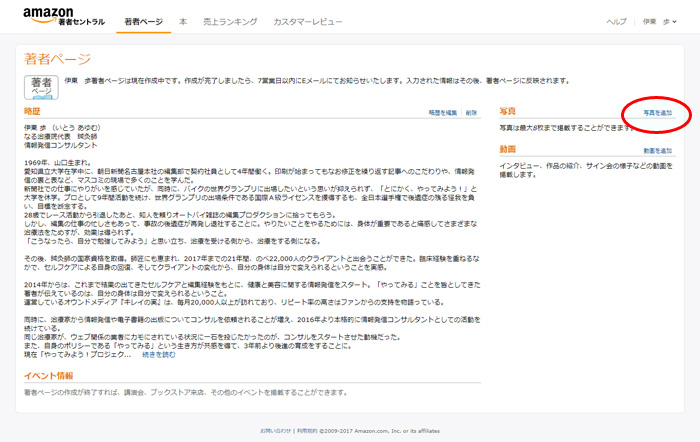
「写真を追加」の部分をクリック ↑↑↑ すると、この画面になります。↓↓↓
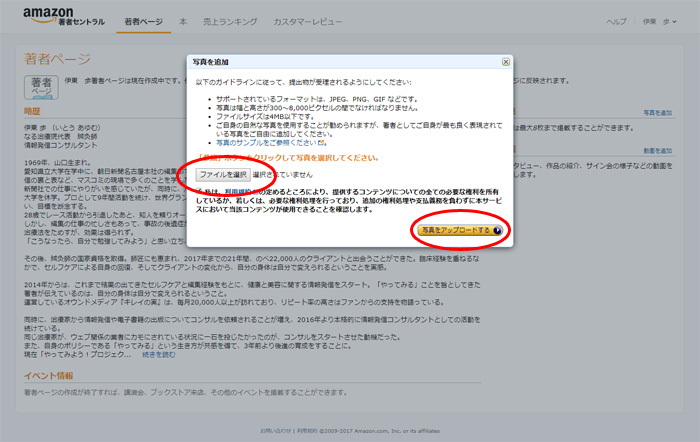
著者ページに載せるための写真を、『ファイルを選択』ボタンを押して、あなたのパソコンの中にあるファイルから選んで、最後に「写真をアップロードする」ボタンを押しましょう。↑↑↑
そうすると、写真が追加されます。↓↓↓
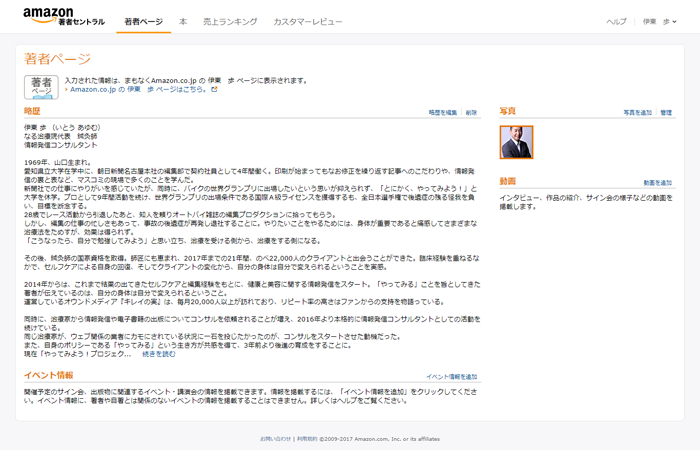
これだけでもいいのですが、
著者ページには、著書に関する動画やイベントも掲載することもできますので
ためしてみてください。
実際のamazonの著者ページは、このようになります。
これで、完成です。
繰り返しになりますが、
著者ページというのは、自分でつくったホームページの自己紹介や名刺とは違って
amazonという大きな企業のページとして存在します。
ですから、あなたが思っている以上に
社会的な信頼を得ることができます。
さまざまなメディアや情報発信に活用しましょう。
なおamazonの著者ページが検索エンジンの検索結果に載るには、
ある程度の期間がかかります。
どのくらいの期間で上位に表示されるのかは
googleやYahoo次第となりますが、
傾向として、出版する書籍の数が多いほど上位に入るようです。
2冊目以降を出版したら
ここまでにお伝えした手順で、
著者ページは完成します。
ただ2冊目を出したとき、
amazonは自動では著書を著者ページに追加してくれません。
自分で追加しましょう。
1.まず、 以下URLより著者セントラルにサインインします。
https://authorcentral.amazon.co.jp
2. 「本」タブをクリックします。
3. 「さらに本を追加する」ボタンをクリックします。
4. 著者名、タイトル、またはISBNから書籍を検索します。
5. 「これが私の本です」ボタンをクリックします。
以上の手続きで、
2冊目以降の書籍があなたの著者ページに追加されます。
まとめ
amazonの著者ページのつくり方は、そんなに難しくありません。
ただ最初に、
「どこから著者ページにたどりつくの??」
と分かりにくいんですよね。
でも一度つくってしまえば、
あとはブランディングに使いたい放題。
前回の記事も参考にして、
著者ページを
あなたの集客やファンづくりに役立ててください。
がんばってくださいね。

【 NEW 】開業して22年の経験を、あとに続く治療家やセラピストの方のヒントとなるように、まとめてみました。
〇 他院と比較をされず
〇 通うことへの抵抗感を減らして
〇 あたりまえのように通ってもらう
そんな施術メニューのつくりかたのコツを知りたい方は、こちらをお読みください。



